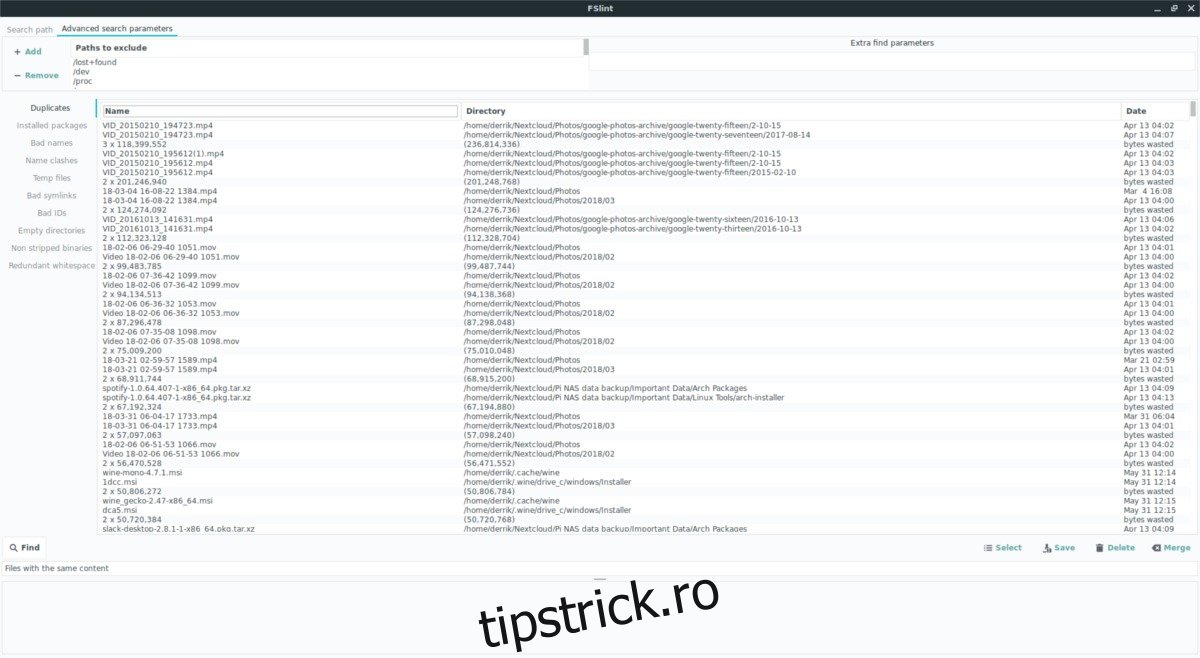Rămâneți fără spațiu pe computerul dvs. Linux? Dacă da, luați în considerare verificarea acestei aplicații! Se numește Fslint și poate găsi fișiere duplicate pe Linux. Odată ce găsește fișierele duplicate, va instrui utilizatorul să ruleze programul pentru a recupera spațiul pierdut.
Cuprins
Instalați Fslint
Instalarea instrumentului Fslint pe Linux este destul de ușoară dacă rulați una dintre distribuțiile Linux principale. Pentru a obține programul, deschideți o fereastră de terminal și utilizați managerul de pachete pentru a-l instala. Alternativ, este posibil să descărcați și să compilați codul sursă pentru Fslint.
Ubuntu
sudo apt install fslint
Debian
sudo apt-get install fslint
Arch Linux
sudo pacman -S fslint
Fedora
sudo dnf install fslint
OpenSUSE
sudo zypper install fslint
Alte Linux-uri
Fslint rulează pe aproape orice distribuție Linux datorită unei lansări a codului sursă. Începeți să îl instalați pe computerul dvs. Linux deschizând o fereastră de terminal. De acolo, utilizați instrumentul wget pentru a prelua cea mai recentă versiune a codului.
wget https://www.pixelbeat.org/fslint/fslint-2.46.tar.xz
Utilizarea instrumentului wget pentru a descărca Fslint nu durează mult. Când se termină, utilizați comanda tar pentru a extrage conținutul fișierului tar.xz.
tar -xf fslint-2.46.tar.xz
Cu totul extras, utilizați comanda CD pentru a muta terminalul din folderul principal în noul director fslint.
cd fslint-2.46
În folderul fslint-2.46, va trebui să CD în sub-folderul po. Acest sub-folder este de unde se va construi Fslint.
cd po
Construiește programul cu make.
make
Pentru a rula aplicația Fslint pe computerul Linux în orice moment, procedați în felul următor:
cd fslint-2.46 ./fslint-gui
Folosind Fslint
Pentru a utiliza aplicația pentru ștergerea duplicatelor, deschideți Fslint și priviți bara laterală din stânga. Faceți clic pe „duplicate” pentru a intra în instrumentul de scanare duplicat. Căutați butonul „găsiți” și faceți clic pe el pentru a permite programului să caute sistemul dvs. de fișiere. Asigurați-vă că selectați butonul „recursiv” sau poate avea probleme de căutare în adâncime în fișiere.
Vă rugăm să rețineți că Fslint funcționează prin scanarea unui director de utilizator. Pentru a obține cele mai bune rezultate, instruiți fiecare utilizator să ruleze instrumentul. Alternativ, ca administrator de sistem, rulați această aplicație de câte ori este necesar.
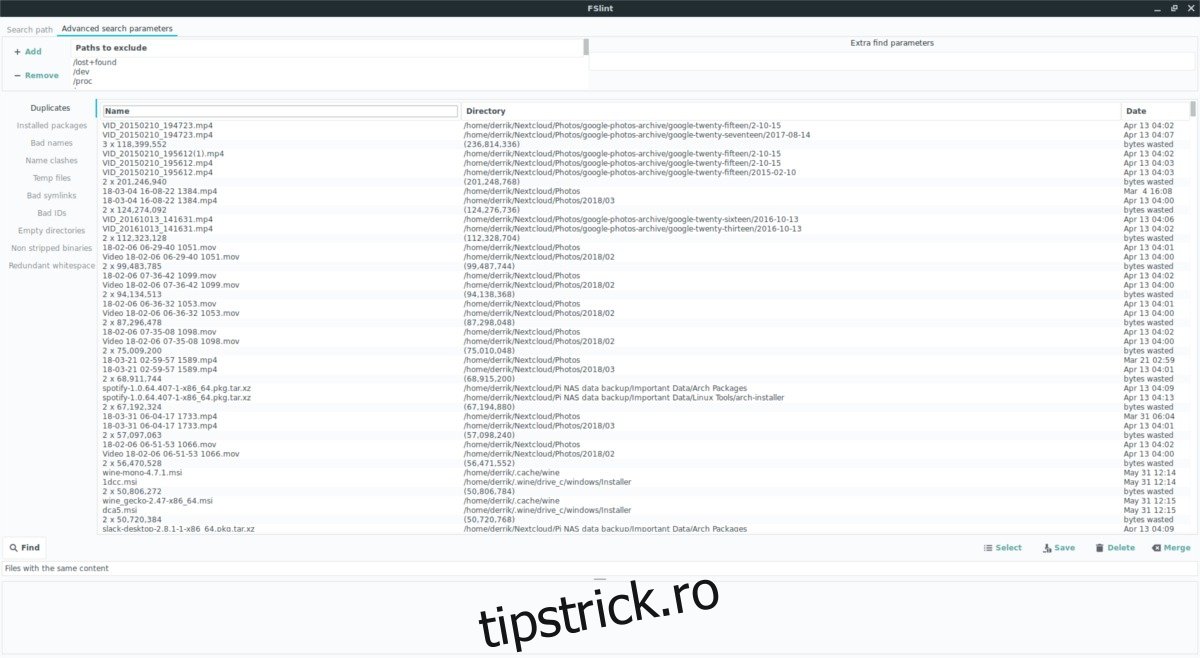
Făcând clic pe „găsi”, va începe scanarea și va dura ceva timp, așa că aveți răbdare. Când se finalizează în sfârșit, veți putea să vă încurcați cu fișierele. Parcurgeți lista și stabiliți cum doriți să continuați.
Îmbinarea fișierelor
O modalitate prin care Fslint poate recupera spațiu pe hard disk este prin detectarea fișierelor duplicate și combinarea acestora. Pentru a face acest lucru, executați o scanare. Când scanarea este completă, căutați prin listă și selectați orice fișier pe care doriți să îl îmbinați. Faceți clic pe „imbinare” în dreapta jos pentru a finaliza îmbinarea.
Ai multe fișiere de îmbinat și nu ai chef să le faci manual? Găsiți butonul „selectați”, deoarece are multe opțiuni pentru selectarea fișierelor în bloc.
Ștergerea fișierelor
Dacă îmbinarea nu este ceea ce doriți, Fslint vă va permite să eliminați duplicatele și să recuperați rapid spațiul pe hard disk. Pentru a elimina duplicatele, executați o scanare. După finalizarea scanării, priviți lista și selectați un element de șters. Faceți clic pe butonul „Ștergeți” din partea de jos pentru a finaliza ștergerea.
Ștergerea multor fișiere simultan poate fi enervantă, așa că nu uitați de opțiunea de selecție în bloc din Fslint! Faceți clic pe „selectați” pentru a dezvălui modalități de a selecta mai multe fișiere simultan.
Curățarea spațiului alb
Fslint face mult mai mult decât ștergerea fișierelor duplicate. Are alte caracteristici la îndemână, atât de multe încât ar fi o corvoadă de trecut. O astfel de caracteristică utilă pe care o are acest program este capacitatea sa de a face fișierele mai mici prin ștergerea spațiilor albe (alias spații lungi între text).
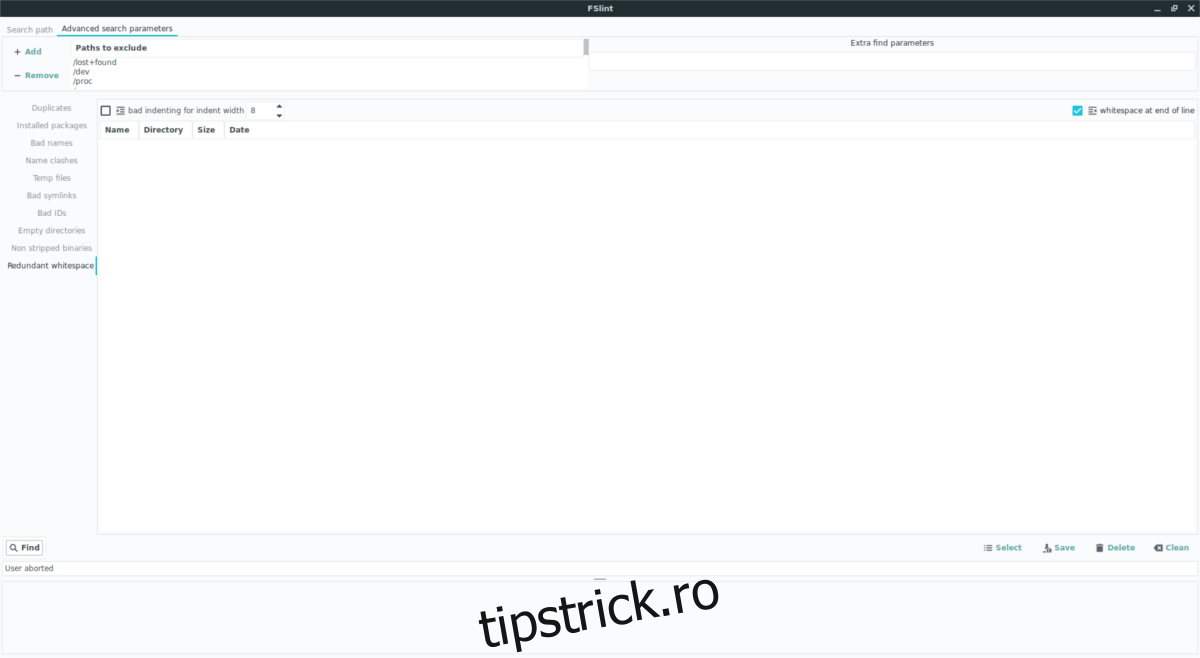
Pentru a scurta fișierele, găsiți „Spațiu alb redundant” în meniul din partea selectată, faceți clic pe caseta de lângă „Indentare greșită pentru lățimea indentării” și faceți clic pe butonul „Găsiți”. Selectarea acestei opțiuni va spune programului Fslint să scaneze sistemul de fișiere Linux pentru fișiere și să le analizeze. Acest proces va dura ceva timp, dar când se va finaliza, veți vedea o listă de fișiere pe care Fslint le consideră dezordonate.
Doriți să economisiți spațiu pe hard disk? Dacă da, căutați lista de fișiere returnate în Fslint și selectați-le. După ce ați găsit fișierele pe care doriți să le îmbunătățiți, faceți clic pe butonul „curățați”.
Vă rugăm să rețineți că curățarea spațiilor albe nu este necesară și ar trebui să selectați această opțiune numai dacă sunteți sigur că doriți să o continuați. O mulțime de fișiere de sistem pe Linux pot fi editate în siguranță. Acestea fiind spuse, nu este niciodată o idee bună să modificați fișierele pe care nu le înțelegeți pe deplin. Pentru cele mai bune rezultate, citiți manualul Fslint.